Веб-приложения имеют огромный плюс. Очевидно, что они не требуют установки и являются мультиплатформенными. Кроме того, они не замедляют работу наших систем и помогают нам пропускать родные приложения для всего. Одним из таких примеров является веб-плеер Spotify. И мы здесь, чтобы найти способы заставить это снова работать.
В любом случае это портативный вариант, который нравится многим. Итак, я начну устранять неполадки, чтобы вернуть вас в нужное русло.
Spotify Web Player не работает: общие исправления
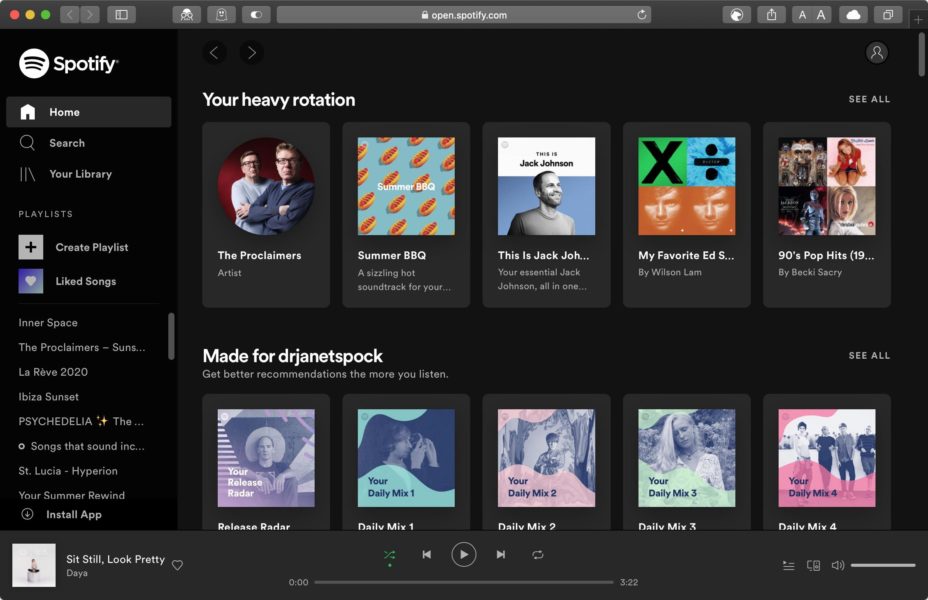
Прежде чем углубляться, попробуйте следующее:
- Проверьте сетевое подключение: это кажется глупым, но все равно происходит. Просто попробуйте другую веб-страницу или другой браузер, чтобы проверить подключение к интернету.
- Перезапустите браузер. У некоторых веб-плеер Spotify снова заработал после перезагрузки. Избегайте многократного входа в систему: выйдите из системы везде и проверьте, сохраняется ли проблема.
- Используйте режим инкогнито: это устраняет многие сложности. Расширения браузера виноваты, если ваше веб-приложение Spotify работает в режиме инкогнито. Попробуйте отключить их по отдельности, чтобы определить виновника.
- Подтвердите доступ к сети: некоторые частные сети блокируют доступ к определенным веб-сайтам. Обратитесь к системному администратору, чтобы решить эту проблему.
Перейдите к следующим перечисленным решениям, если вы все еще не можете использовать веб-плеер Spotify.
Совместимость с браузером
Хотя он может работать и в некоторых других браузерах, вам следует проверить официально поддерживаемые Spotify браузеры. Попробуйте переключиться, если вашего нет в списке.
Очистить кеш и куки
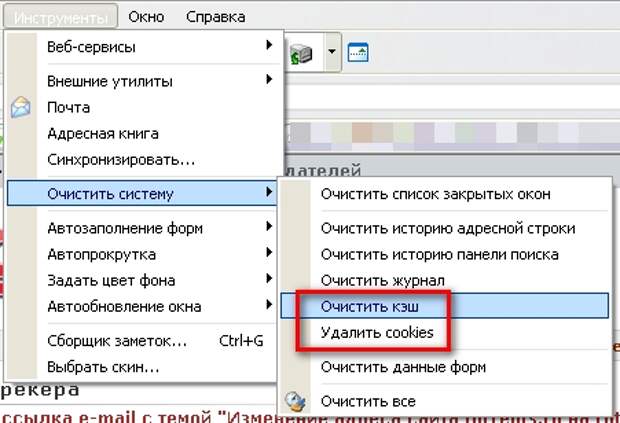
Многое происходит, когда вы нажимаете URL-адрес веб-сайта. И некоторые из них прикрепляются к вашему браузеру, даже когда вы покидаете этот сайт.
Он может содержать некоторые необходимые элементы, которые помогут веб-сайту функционировать желаемым образом. Но некоторые из остатков могут вызвать проблемы, например, веб-плеер Spotify не работает.
Процесс очистки кеша и файлов cookie отличается для браузера и платформы.
Используйте это в соответствии с вашим браузером. Найдите процесс, характерный для вашего браузера, если он не указан здесь. Вы также можете использовать инструменты очистки браузера, такие как Avast Cleanup, для простого процесса, который работает для всех.
Включить защищенный контент
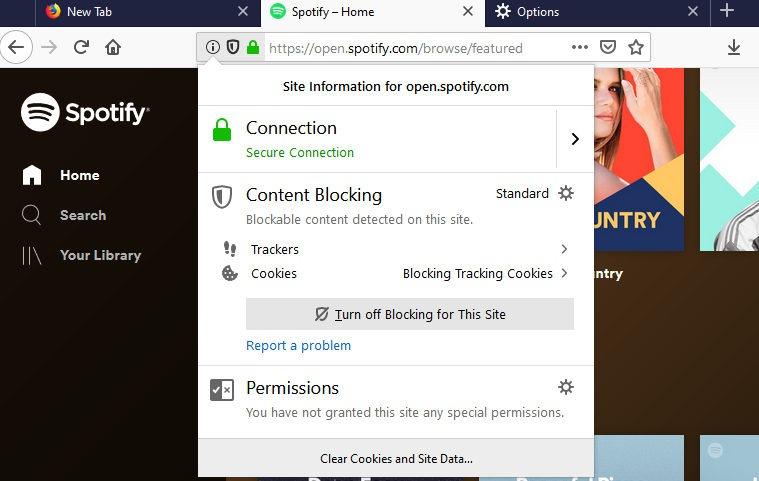
Пользователям Chrome (и браузеров на основе Chrome, таких как Brave) следует применить это, если они получают: Воспроизведение защищенного контента не включено.
Опять же, это зависит от вашей платформы: десктоп или Android.
Пользователи настольных компьютеров могут ввести chrome://settings/content/protected content в адресной строке Chrome и включить этот параметр: Сайты могут воспроизводить защищенный контент.
Пользователи Firefox должны убедиться, что они могут воспроизводить контент, контролируемый DRM.
Для этого перейдите к настройкам Firefox (или прямо вставьте about: settings в адресную строку Firefox) и найдите DRM в строке поиска. Наконец, убедитесь, что эта функция включена.
Пользователи Edge могут ввести этот параметр edge://settings/content/protectedContent?search=media в строке URL-адреса, чтобы проверить, могут ли веб-сайты воспроизводить защищенный контент.
Примечательно, что процесс разрешения защищенного контента зависит от используемого веб-браузера.
Очистить кеш DNS
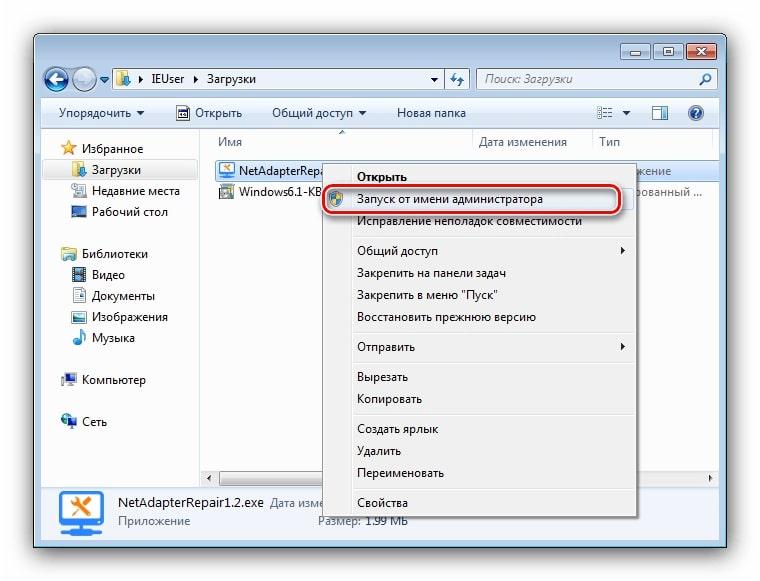
Каждая операционная система кэширует некоторую информацию о веб-контенте, который она просматривает. Это помогает быстро обслуживать этот контент, если пользователь повторно посещает веб-сайт.
Но иногда это создает проблемы с доставкой контента. Итак, попробуйте очистить кеш DNS, если у вас еще ничего не сработало. Это абсолютно безопасно и сбросит настройки подключения к Интернету.
Сброс браузера
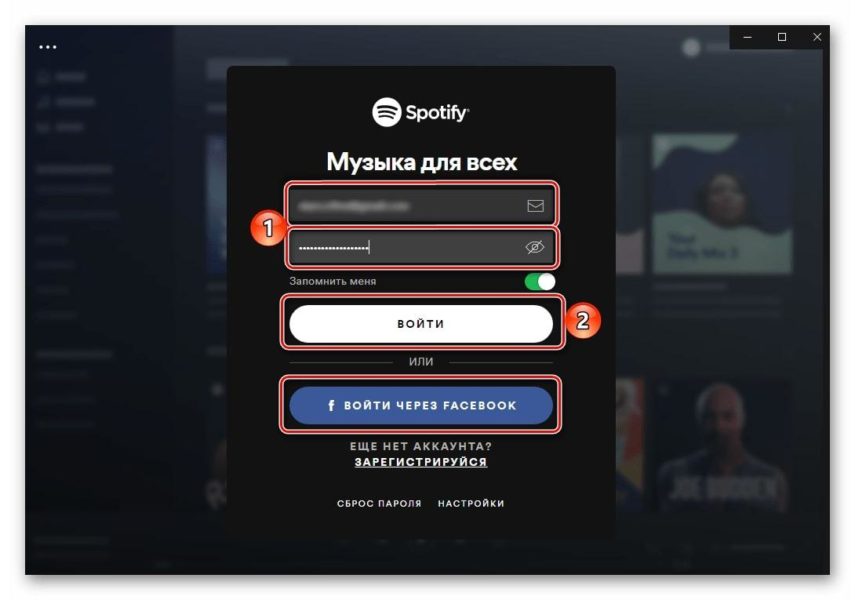
Это исправление сбросит настройки вашего браузера, сохранив при этом историю посещенных страниц.
Опять же, этот процесс зависит от браузера. Для Chrome перейдите к настройке сброса, введя этот chrome://settings/reset в адресной строке. Затем щелкните вкладку в рамке: Восстановить исходные значения по умолчанию.
Затем нажмите кнопку «Сбросить настройки» внизу и проверьте, снова ли работает ваш веб-плеер Spotify.
Точно так же вы можете сбросить другие браузеры, такие как Firefox и Edge:
Пакет функций мультимедиа
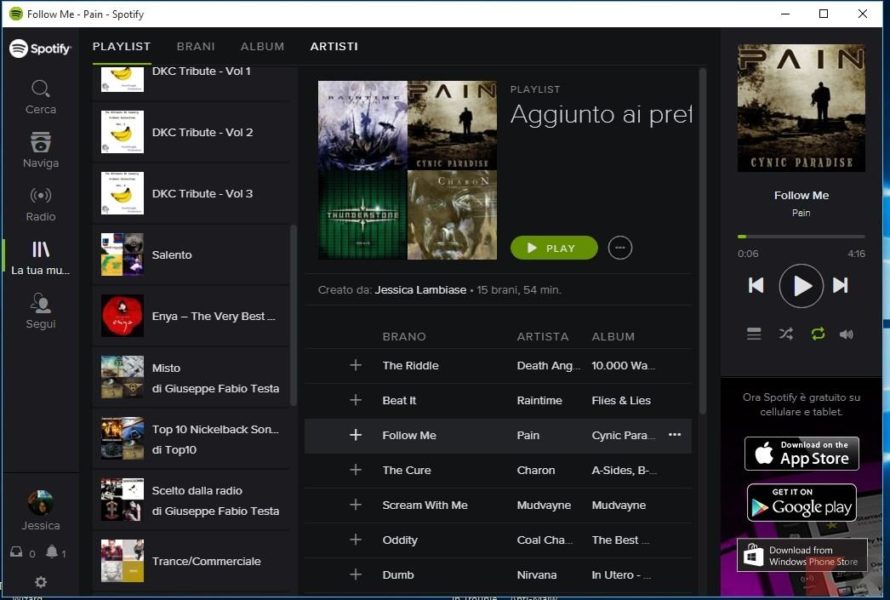
Это относится к редакции Windows 10 N. Установите пакет функций мультимедиа из Центра загрузки Майкрософт. Это включит операционную систему с необходимыми мультимедийными возможностями.
Очистить данные просмотра
Это последнее средство. Очистите все данные просмотра или удалите и переустановите браузер.








